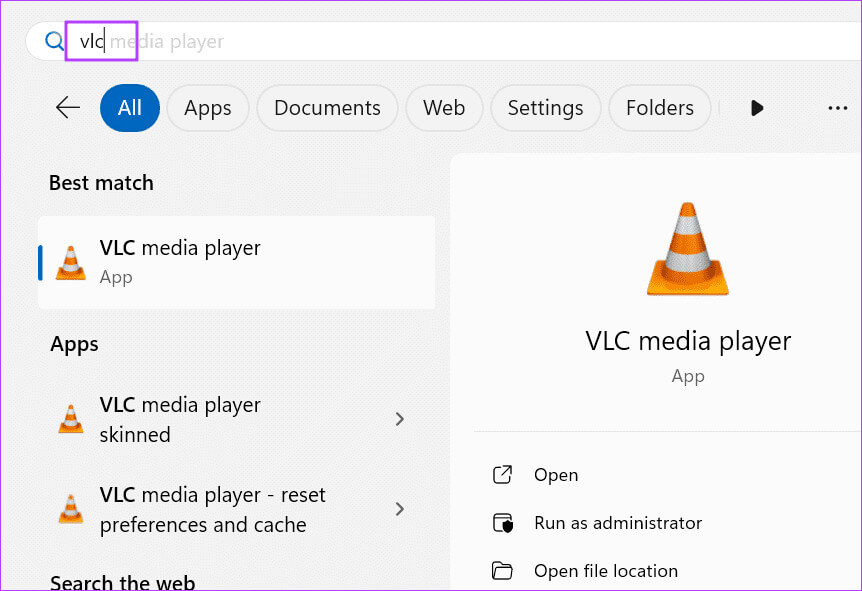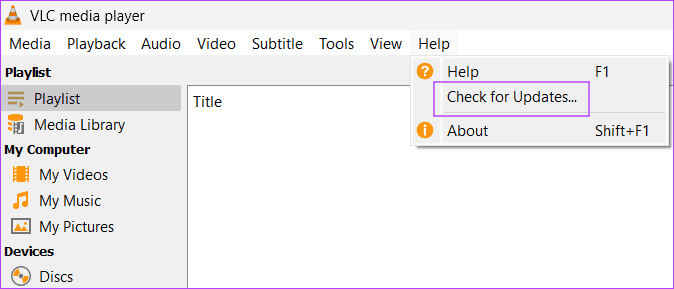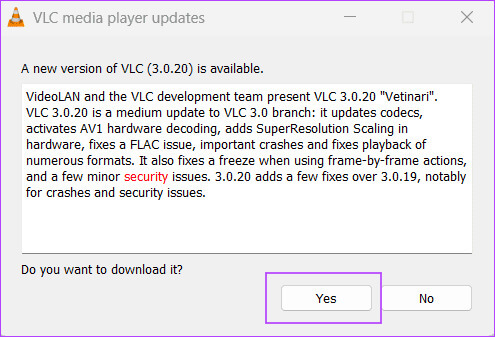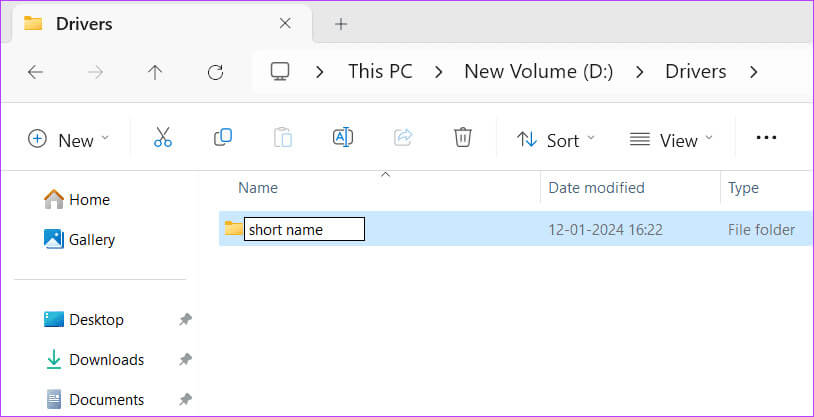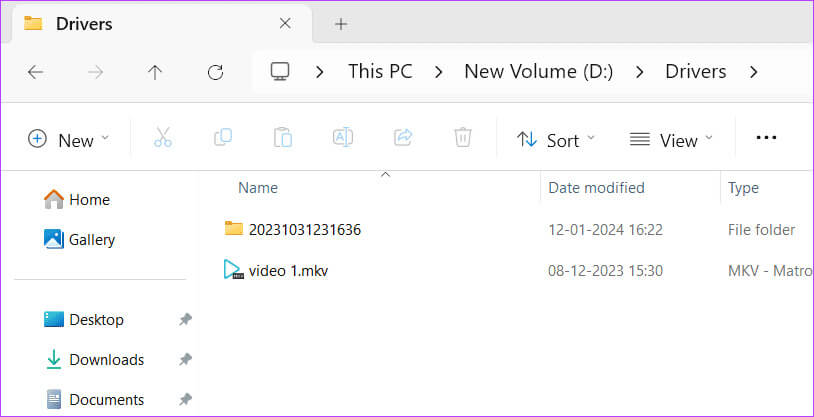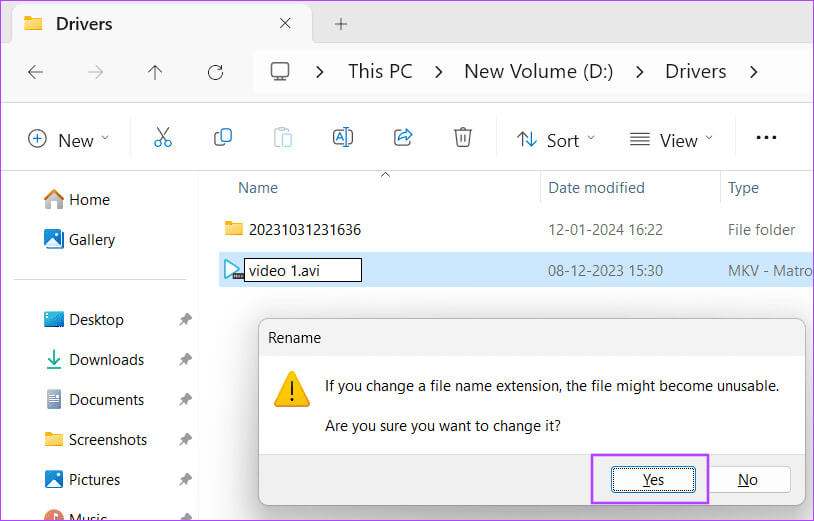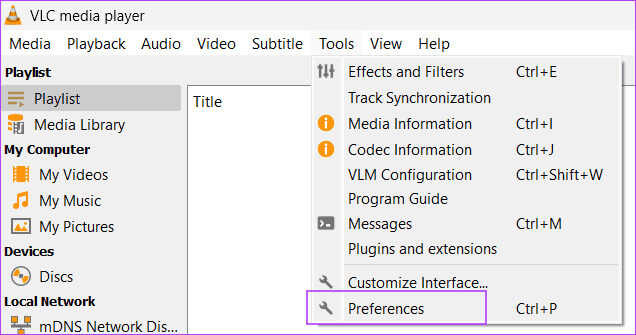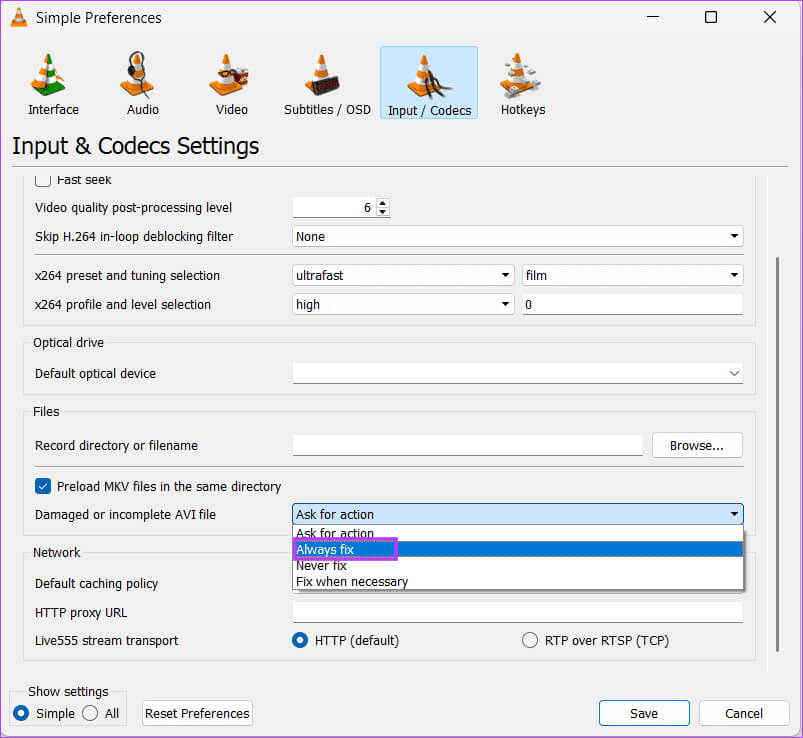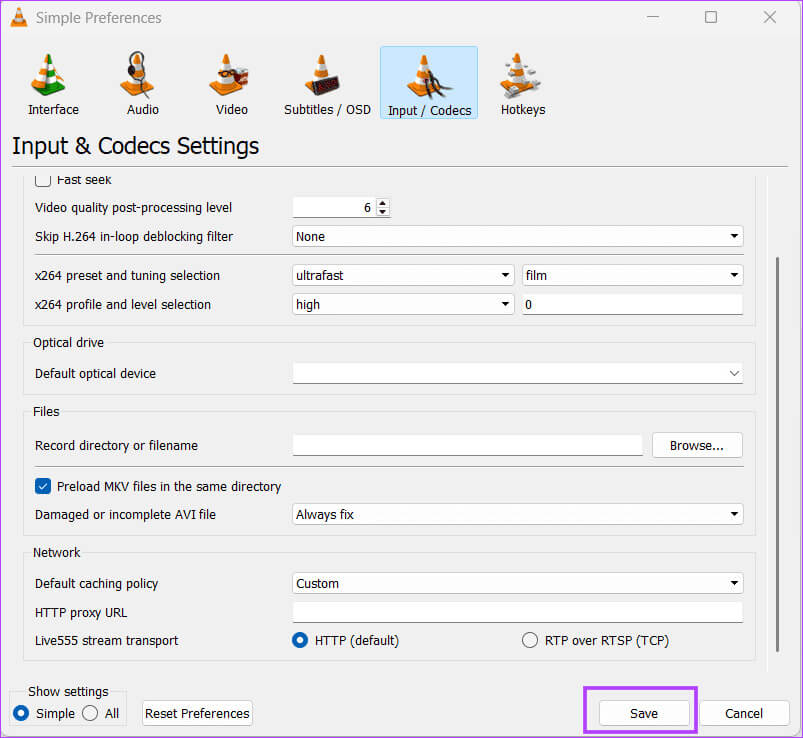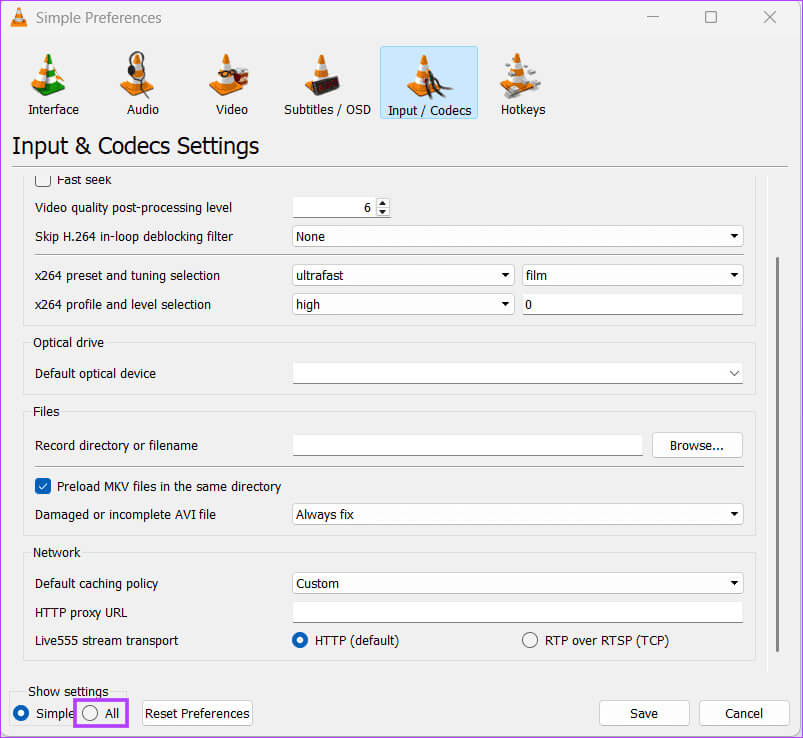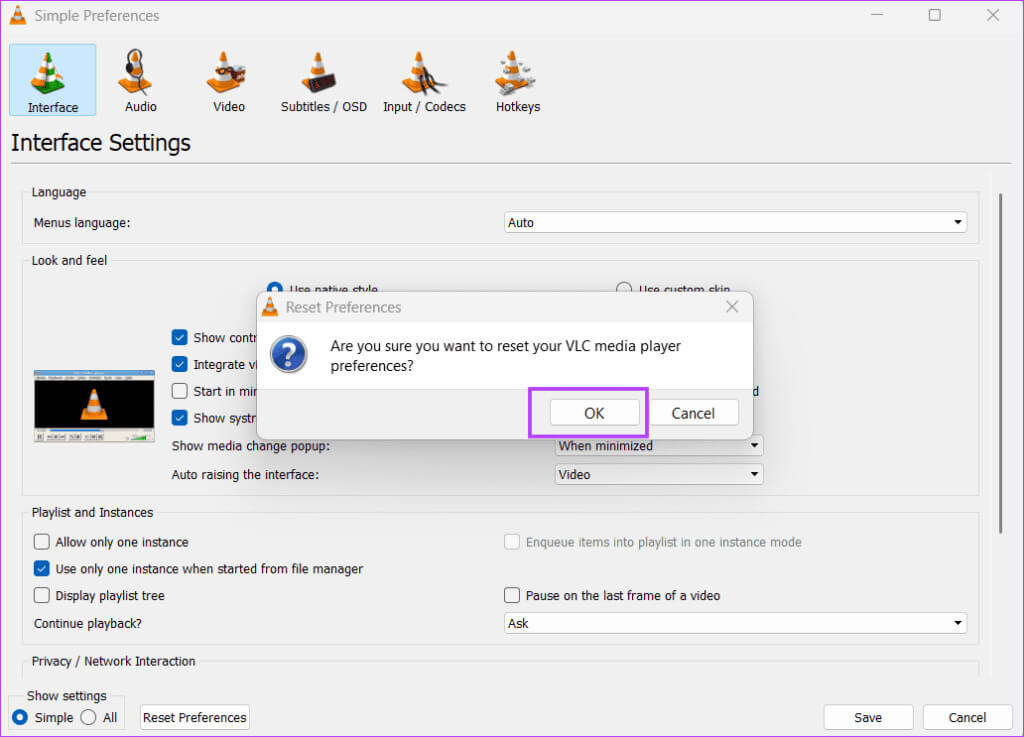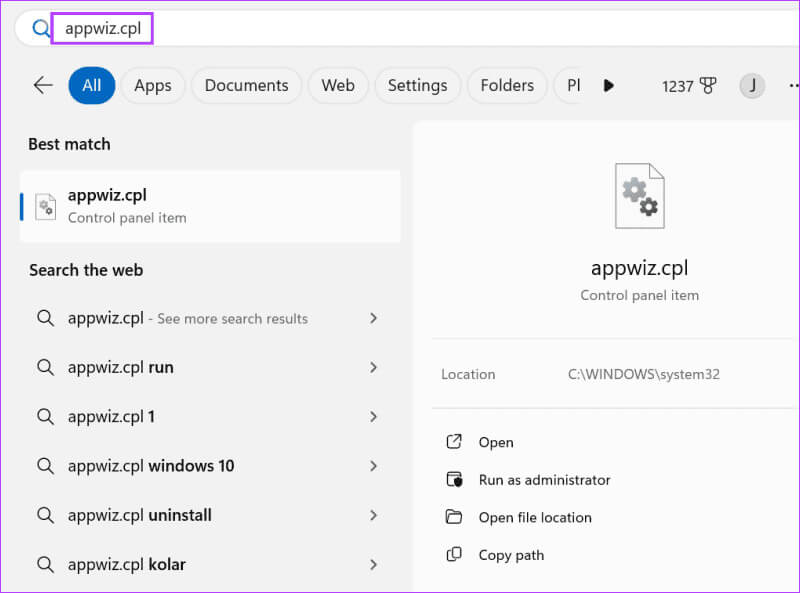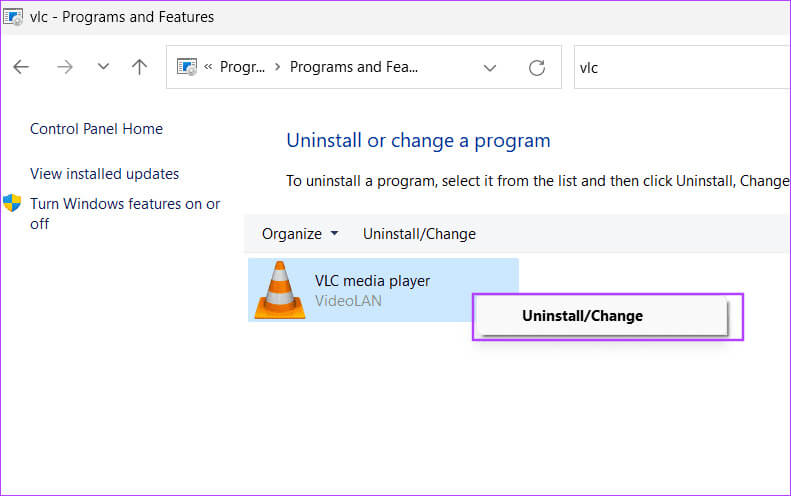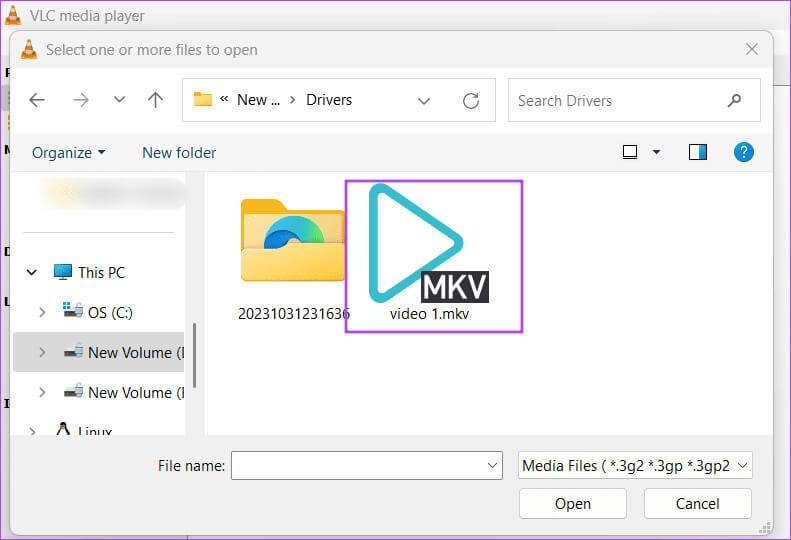Les 7 meilleurs correctifs pour que VLC ne lit pas les fichiers MKV sous Windows 11
VLC est sans aucun doute l'un des plus anciens Lecteurs multimédia disponibles pour Windows Et de nombreux autres systèmes d’exploitation les plus fiables. Il s'agit d'un lecteur multimédia open source qui prend en charge presque tous les formats audio et vidéo. Cependant, certains utilisateurs sont confrontés à des problèmes où VLC ne lit pas les fichiers MKV sous Windows 11.
À cette fin, les utilisateurs ont signalé que même si d'autres formats vidéo sont lus correctement, MKV ne fonctionne pas du tout ou ne lit que l'audio. Des fichiers vidéo corrompus, des paramètres d'entrée ou de codec incorrects ou une installation VLC corrompue peuvent être quelques-unes des raisons pour lesquelles un fichier vidéo ne peut pas être lu. Essayez ces 7 façons de corriger les erreurs VLC et de lire les fichiers MKV en douceur.
1. Mettre à jour VLC
L'ancienne version de VLC ne prend pas en charge les nouveaux codecs et peut contenir des bugs. Il est temps de le mettre à jour si vous ne l'avez pas fait depuis longtemps.
Répétez les étapes suivantes :
Étape 1: Appuyez sur la touche Windows Pour ouvrir un menu Début. Type vlc dans la barre de recherche, puis appuyez sur Entrez.
Étape 2: Cliquez sur une option Aide Et sélectionnez une option Vérifier les mises à jour.
Étape 3: Cliquez sur le bouton oui et faitInstallez la mise à jour.
Étape 4: Redémarrez VLC et essayez de jouer fichier mkv.
2. Renommez le dossier contenant le fichier MKV
Si le répertoire dans lequel se trouvent les fichiers MKV porte un nom inhabituellement long, VLC peut avoir des difficultés à le lire. Certains utilisateurs ont résolu le problème en Renommer le répertoire (dossier) Où se trouvaient les fichiers.
Faites un clic droit sur le dossier et sélectionnez l'option Renommer. Tapez un nom plus court et appuyez sur Entrée pour appliquer la modification. Vous pouvez également renommer un fichier MKV si son nom est trop long.
3. Changez l'extension en AVI
VLC peut résoudre les problèmes liés aux fichiers AVI en les réparant. Mais comme vous avez un fichier MKV qui ne fonctionne pas, vous devez d'abord changer l'extension du fichier en AVI.
Répétez les étapes suivantes pour réparer le fichier dans VLC :
Étape 1: Appuyez sur la touche Windows + E pour ouvrir Explorateur de fichiers.
Étape 2: Aller à Emplacement du dossier du fichier MKV.
Étape 3: Cliquez sur le nom du fichier MKV et remplacez l'extension . Mkv B .avi. Cliquez sur Connexion.
Étape 4: Cliquez sur le bouton "Oui" Pour terminer le changement d’extension.
Étape 5: Ouvert VLC Media Player.
Étape 6: Cliquez sur une option Outils. Sélectionnez une option Préférences.
Étape 7: Passer à la section de saisie/ codecs.
Étape 8: Aller à une option "Fichier AVI corrompu ou incomplet". Sélectionnez une option Toujours réparer.
Étape 9: Cliquez sur le bouton enregistrer.
Étape 10 : Exécuter Fichier vidéo MKV.
4. Augmentez la valeur du cache de fichiers
Si les fichiers MKV ne sont toujours pas lus et que vous obtenez l'erreur "Codec non spécifié : VLC n'a pas pu reconnaître le codec audio ou vidéo", essayez d'ajuster la valeur de mise en cache des fichiers. Voici comment procéder :
Étape 1: Ouvert VLC Media Player.
Étape 2: Cliquez sur une option Outils. Sélectionnez une option Préférences.
Étape 3: Passer à la section de saisie/ codecs.
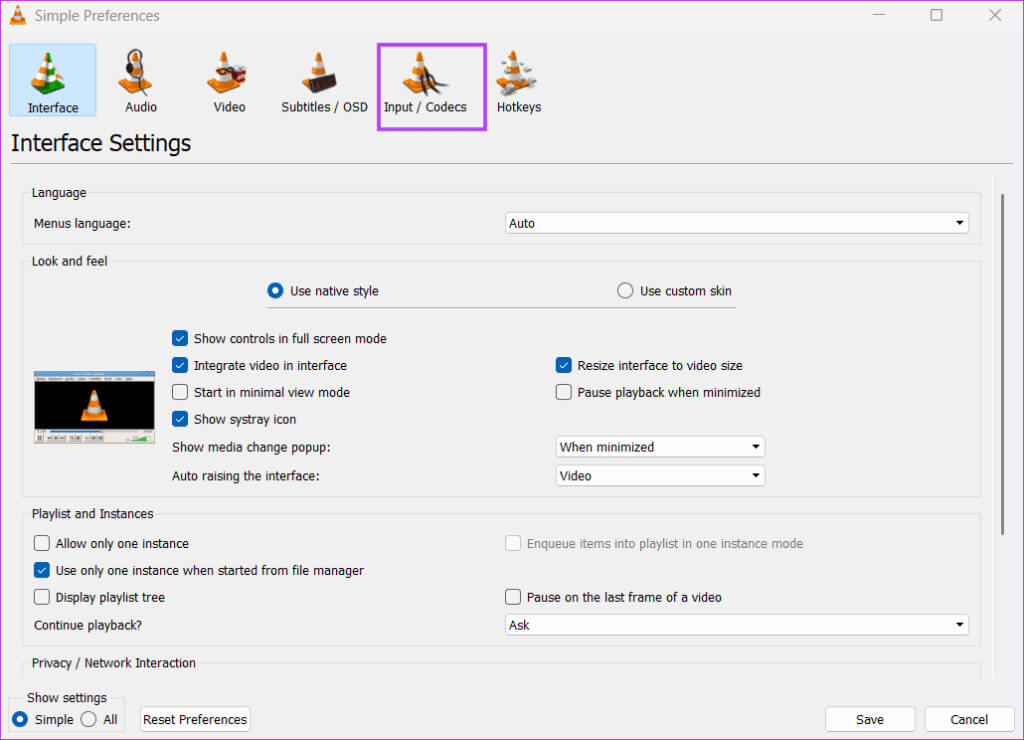
Étape 5: Cliquez sur l'option de saisie/ codecs.
Étape 6: Type 1000 dans la zone de texte "Mise en cache des fichiers (ms)". Cliquez sur le bouton enregistrer.
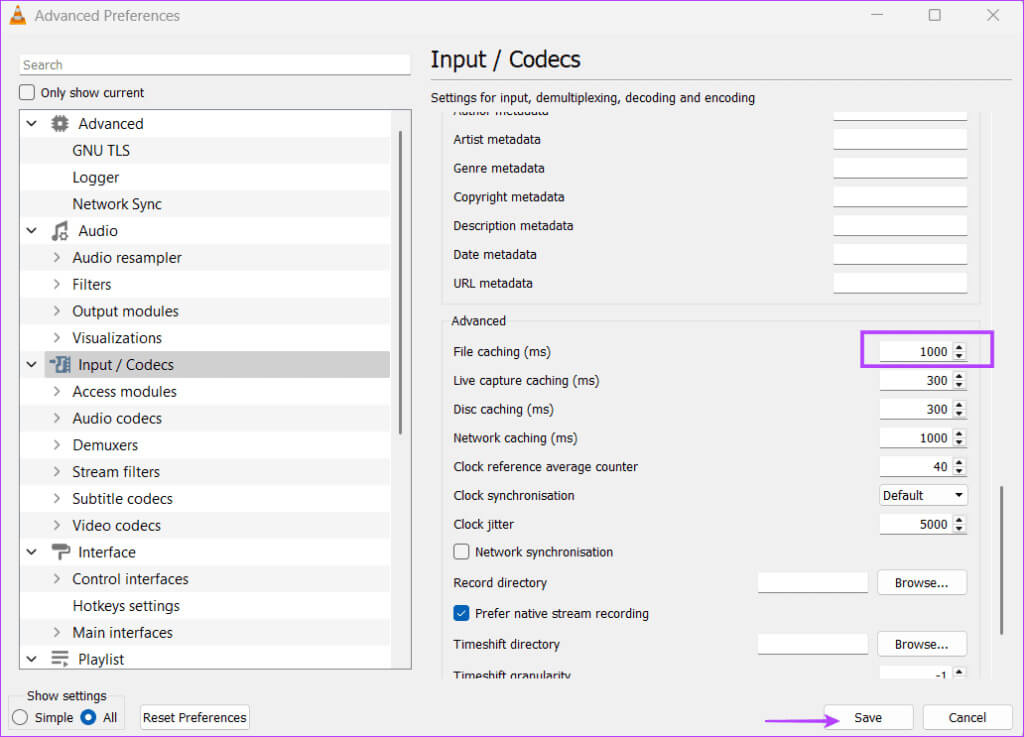
5. Désactivez le décodage accéléré matériel
Le décodage accéléré par le matériel booste votre GPU pour gérer le décodage vidéo, mais cette fonctionnalité peut provoquer... Problèmes de lecture dans VLC. Alors, désactivez-le et vérifiez si le fichier MKV est lu ou non. Voici comment procéder :
Étape 1: Ouvert VLC Media Player.
Étape 2: Cliquez sur une option Outils. Sélectionnez une option Préférences.
Étape 3: Cliquez Décodage accéléré Avec des appareils. Choisir une option Désactiver De la liste.
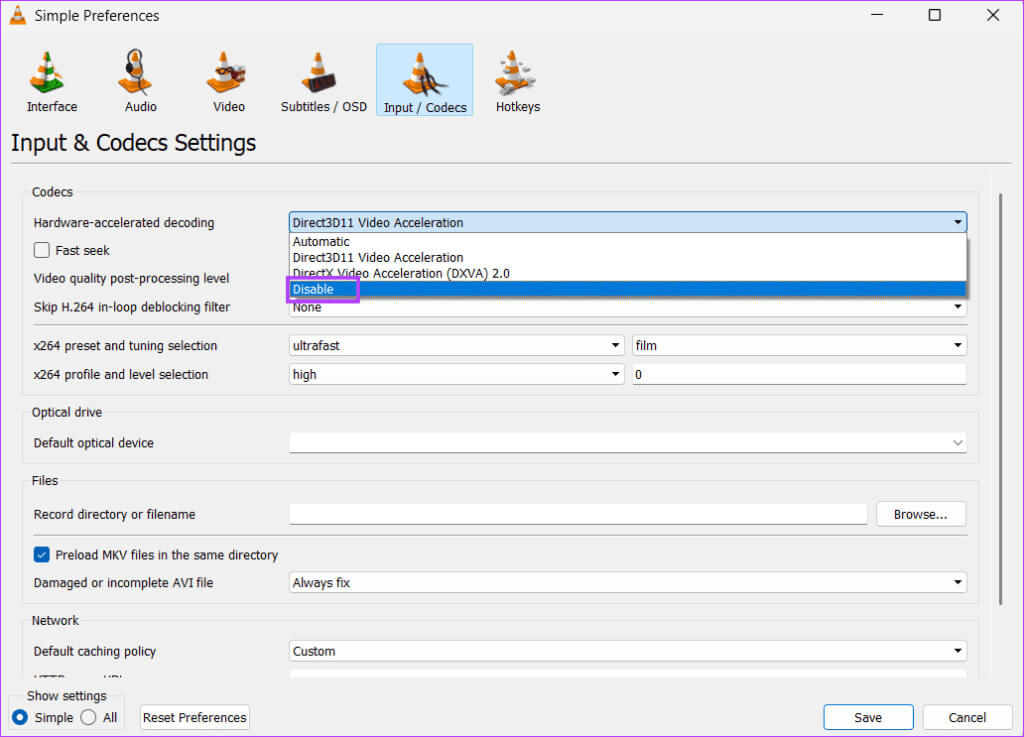
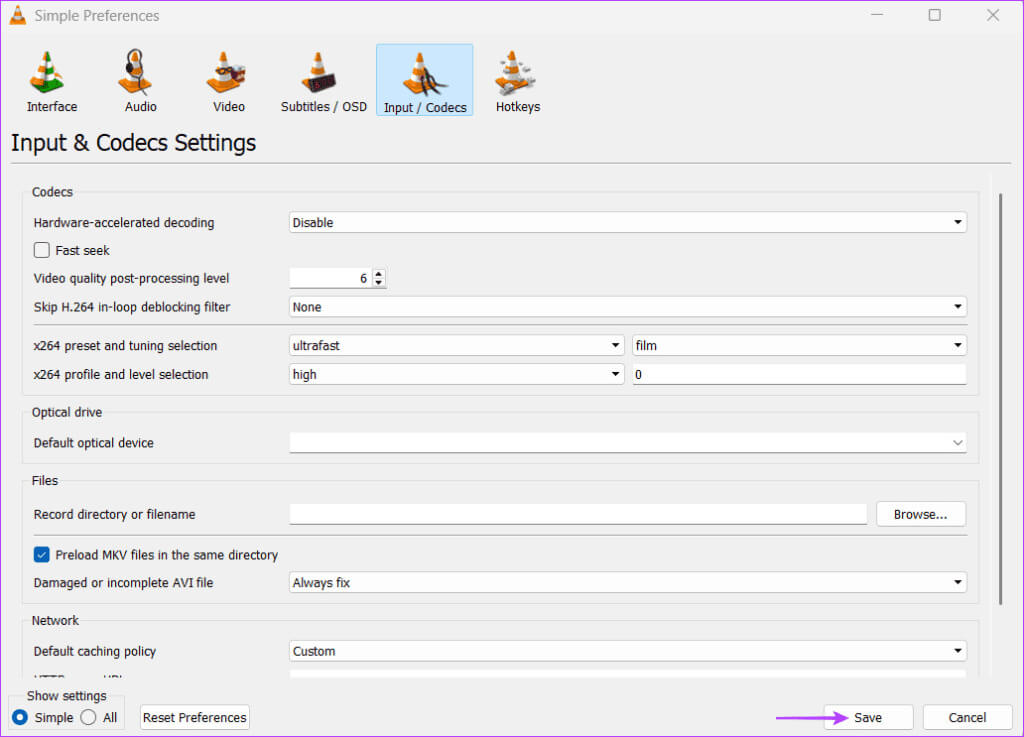
6. Réinitialiser toutes les préférences
Vous devez réinitialiser toutes les préférences si vous avez accidentellement modifié trop de paramètres entraînant le blocage de la fonction de lecture vidéo. Voici comment procéder :
Étape 1: Ouvert VLC Media Player.
Étape 2: Cliquez sur une option Outils. Sélectionnez une option Préférences.
Étape 3: Cliquez sur le bouton Remettre à zéro les préférences.
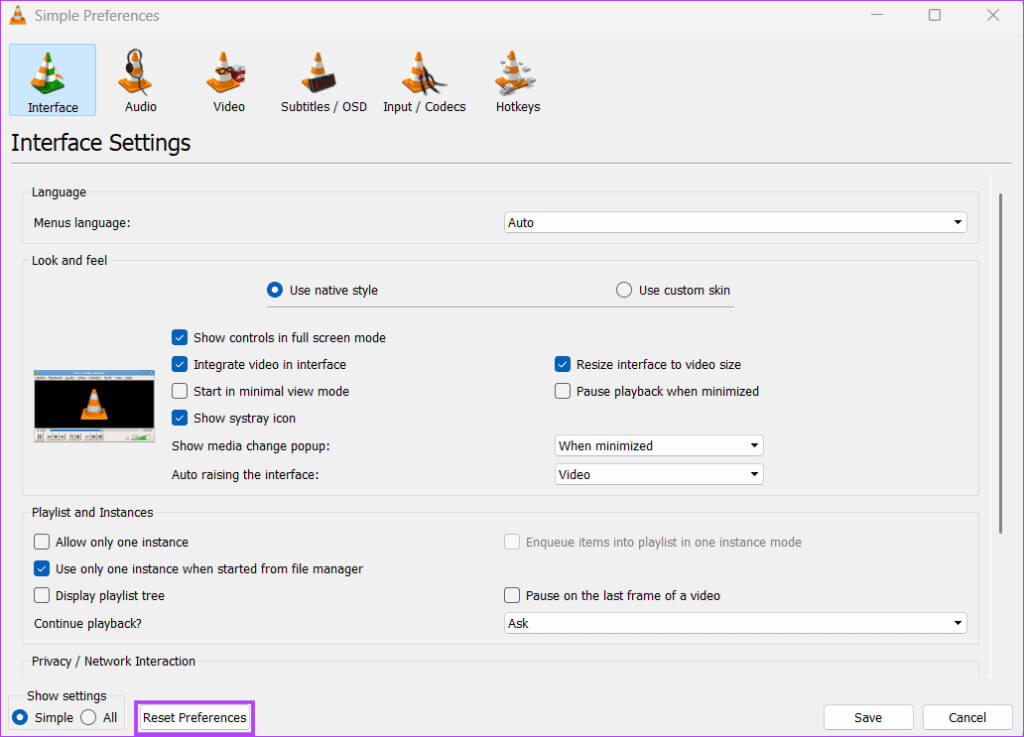
Étape 5: Redémarrez VLC pour appliquer les modifications.
7. Réinstallez VLC
S'il est endommagé, il est perdu VLC rencontre des erreurs Il ne pourra pas lire les fichiers MKV ou d'autres formats. Pour résoudre ce problème, vous devez le réinstaller pour supprimer les fichiers corrompus et les remplacer par une version mise à jour. Voici comment:
Étape 1: Appuyez sur la touche Windows Pour ouvrir un menu Début. Type appwiz.cpl dans la barre de recherche, puis appuyez sur Entrez.
Étape 2: La fenêtre Programmes et fonctionnalités s'ouvrira. Faites un clic droit sur VLC Et sélectionnez une option Désinstaller/Modifier.
Étape 3: Suivre Aide sur l'écran pour supprimer le programme.
Étape 4: Télécharger le lecteur multimédia VLC Pour Windows.
Étape 5: Allumer Fichier d'installation Et terminer l'installation.
Étape 6: Lancez VLC. Revoir Recherche d'un fichier MKV Et vérifiez s'il s'allume maintenant.
Lire des fichiers MKV dans VLC
Voici les 11 façons de corriger « VLC ne lit pas les fichiers MKV » dans Windows XNUMX. Essayez de raccourcir le nom du fichier et de le renommer au format AVI. Ajustez les paramètres de mise en cache des fichiers et désactivez le codage accéléré par le matériel. Réinstallez VLC en dernier recours. Dites-nous comment cela vous a aidé à corriger l'erreur dans les commentaires.